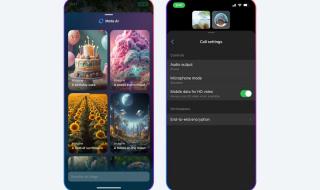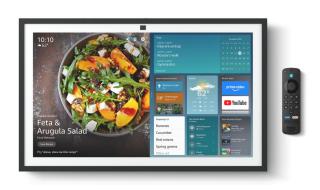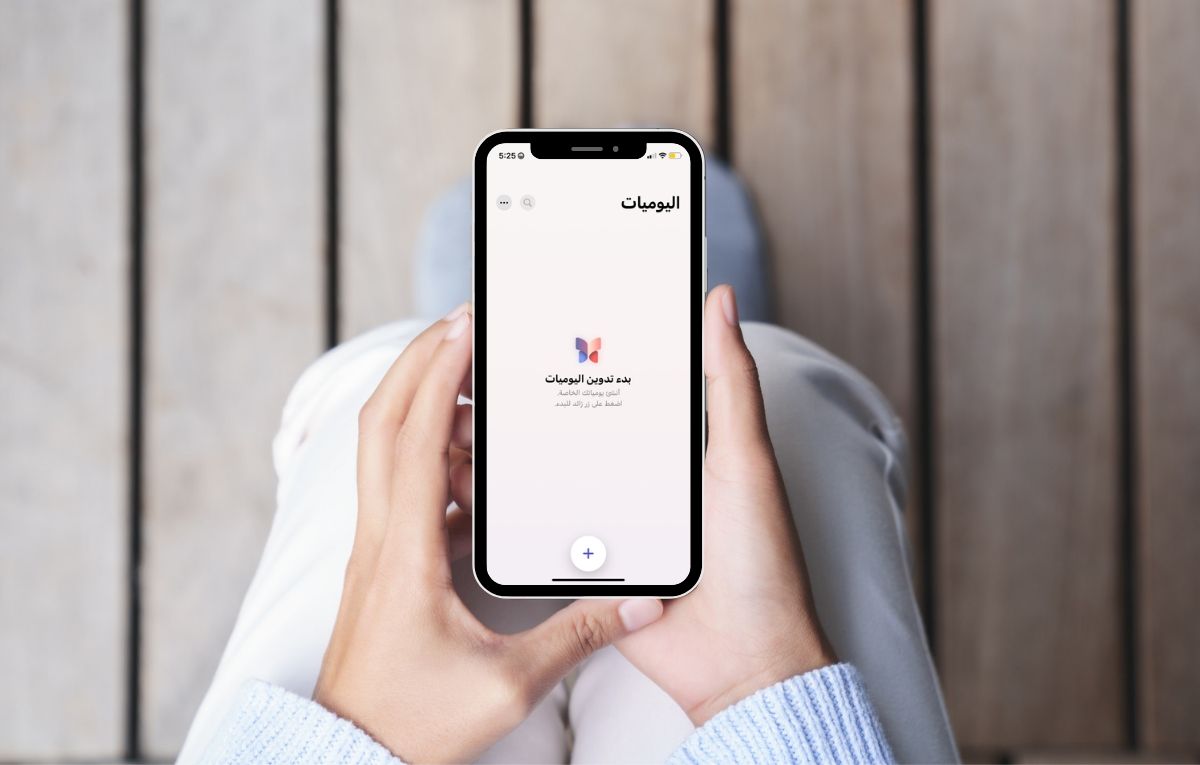
يضيف نظام iOS 18 عددًا من المزايا الجديدة إلى تطبيق Journal الجديد الذي أطلقته آبل في ديسمبر 2023 ضمن نظام iOS 17. وفي أكتوبر 2024، تلقى هذا التطبيق أول تحديث رئيسي له مع إطلاق نظام iOS 18.
أصبح هذا التطبيق يدعم تدوين الحال النفسية للمستخدم، والقدرة على طباعة المذكرات، وغير ذلك. وأما الإضافة الجديدة الأبرز في Journal في iOS 18 فهي أداة البحث.
إليك أبرز المزايا الجديدة في تطبيق Journal في iOS 18 وكيفية استخدامها:
أداة البحث الجديدة في تطبيق Journal:
لم يحتوي الإصدار الأولي من تطبيق Journal على أداة للبحث، لكن بعد تحديث نظام التشغيل في هاتفك إلى iOS 18 ستجد أيقونة “العدسة المكبرة” الخاصة بأداة البحث في الجهة العلوية من شاشة التطبيق الرئيسية؛ مما يتيح لك البحث عن مذكراتك السابقة وفقًا لمجموعة متنوعة من المعايير.
عند النقر فوق أيقونة البحث، ستظهر أي عمليات بحث حديثة، بالإضافة إلى الفئات التي يمكنك استخدامها لتصفية نتائج البحث، مثل: التاريخ أو الحال المزاجية أو أي كلمة أو عبارة محددة.
يمكن أيضًا البحث عن اليوميات وفرزها حسب معايير أخرى، مثل: اليوميات النصية فقط، أو اليوميات التي تحتوي على صور أو مقاطع صوتية أو مقاطع فيديو.
على سبيل المثال: بالإضافة إلى استخدام كلمة أو عبارة رئيسية للبحث مثل: “مباراة كرة السلة”، يمكنك اختيار فئة الفيديو لإظهار اليوميات المتعلقة بمباراة كرة السلة التي تحتوي على مقاطع فيديو فقط.
تواريخ الأحداث والإحصائيات:
كان الإصدار الأول من تطبيق Journal ينظم اليوميات حسب تاريخ كتابتها فقط، ولكن في نظام iOS 18 أضافت آبل طريقة جديدة لتنظيم اليوميات حسب تاريخ الحدث (Moment date).
عند الكتابة عن شيء حدث في الماضي، يمكنك تعيين تاريخ المذكرة وفقًا لتاريخ حدوث الحدث أو تاريخ اليوم الذي كتبت فيه المذكرة. ويتيح لك خيار تاريخ الحدث رؤية جدول زمني للأحداث وفقًا لأوقات حدوثها، بدلًا من وقت توثيقها.
يوفر نظام التشغيل iOS 18 أيضًا مزية الإحصائيات (Insights) لتطبيق Journal التي تسمح لك برؤية متوسط عدد الكلمات المكتوبة لكل مذكرة، والأماكن التي زرتها، وعدد المرات التي كتبت فيها يوميات في مدة زمنية معينة، وغير ذلك.
تسجيل اليوميات:
في نظام iOS 18 يسمح تطبيق Journal للمستخدمين بتسجيل اليوميات بدلًا من كتابتها، باستخدام زر التسجيل الجديد الذي يظهر في قائمة الأدوات عند البدء بكتابة يوميات جديدة.
وبعد الانتهاء من التسجيل، يمكن للمستخدمين طلب نسخ التسجيل للحصول على نسخة مكتوبة من المذكرات الصوتية.
ويدجات الشاشة الرئيسية وشاشة القفل:
في نظام iOS 18 وفرت آبل ويدجات خاصة بتطبيق Journal يمكن إضافتها إلى الشاشة الرئيسية وشاشة القفل. وتوفر هذه الويدجات إرشادات لتدوين اليوميات، وتسمح لك بالبدء بكتابة مذكرة جديدة من خلالها مباشرة دون الحاجة إلى الانتقال إلى التطبيق.
وتشمل الويدجات الخاصة بالشاشة الرئيسية ما يلي:
- ويدجت New Entry: تعرض حقلًا للكتابة، وتحتوي على زر للبدء بكتابة يوميات جديدة بسرعة.
- ويدجت Streaks: توضح لك الأيام التي التزمت فيها بالتدوين داخل التطبيق.
لإضافة واحدة من الويدجات إلى الشاشة الرئيسية اتبع الخطوات التالية:
- انقر مطولًا على أي مكان فارغ في الشاشة الرئيسية، ثم انقر فوق زر تحرير (Edit).
- اختر إضافة ويدجت (Add Widget)، ثم ابحث عن تطبيق Journal.
- اختر واحدة من الويدجات المتاحة وستضاف فورًا إلى الشاشة الرئيسية.
تشمل الويدجات الخاصة بشاشة القفل ما يلي:
- تدوينة جديدة (New Entry).
- اقتراحات التدوين (Journaling Suggestions).
- التسجيل الصوتي (Audio Recording).
- الكاميرا (Camera).
- الصور (Photos)
- الأماكن (Places).
- الحال النفسية (State of Mind).
- Streaks.
لإضافة واحدة من ويدجات تطبيق Journal إلى شاشة القفل اتبع الخطوات التالية:
- انقر مطولًا على شاشة القفل، ثم انقر فوق زر تخصيص (Customize).
- اختر شاشة القفل (Lock Screen)، ثم انقر فوق الويدجات التي تظهر مباشرة في الجهة السفلية من الساعة.
- ابحث عن تطبيق Journal، ثم اختر واحدة من الويدجات لإضافتها، ثم انقر على تم (Done) للخروج من وضع تحرير شاشة القفل.
نسخ الرابط تم نسخ الرابط

ملحوظة: مضمون هذا الخبر تم كتابته بواسطة البوابة العربية للأخبار التقنية ولا يعبر عن وجهة نظر منقول وانما تم نقله بمحتواه كما هو من البوابة العربية للأخبار التقنية ونحن غير مسئولين عن محتوى الخبر والعهدة علي المصدر السابق ذكرة.